- git_이란 ?
> 형상관리 , 버전관리에 도움을 주는 툴
- 다운로드_주의하항
(다운로드 페이지 : https://git-scm.com/download/win )

파일을 다운받고 설치하는 과정에서 주의사항
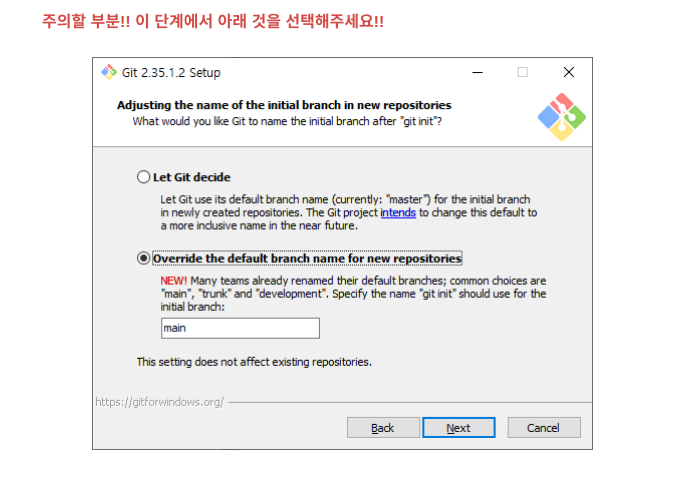
이후 명령프롬프에서 git --version으로 설치 확인하기

- git_hub이란 ?
개발자들이 작업물을 업로드하고 파일이동을 돕는 커뮤니티?
(업로드 파일의 공개여부는 본인이 설정)
다른점은 지정로컬(컴퓨터)를 설정하면 올린 파일을 수정하면 별다른 행동없이 그파일을 바로 올릴지 선택 가능하다
- 로컬에 git 사용자 설정하기 (명령 프롬프트 사용하기)

정보 확인 git config --global --list (띄어쓰기에 주의하자)

(양식 예시)
git config --global user.name 'guguping'
git config --global user.email 'qkfhandur@naver.com'
사용자 정보 입력후 아래와 같이 git config --global --list로 잘 입력됐는지 확인가능하다

- github_repository 만들기

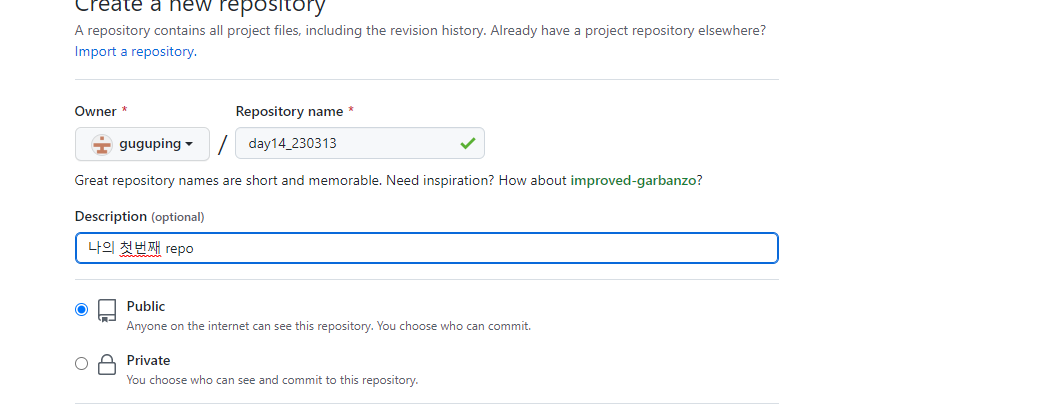
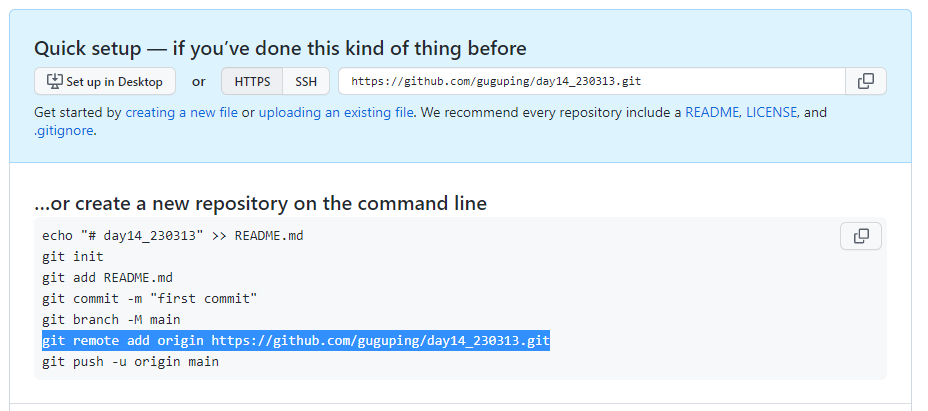
- 로컬에 git으로 관리할 폴더 지정하기
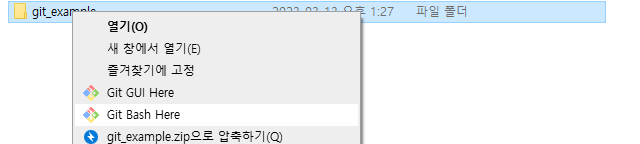

git init
를 입력하면 해당 폴더를 git으로 관리할 수 있게 지정한다
- github - 로컬(컴퓨터) 연결하기
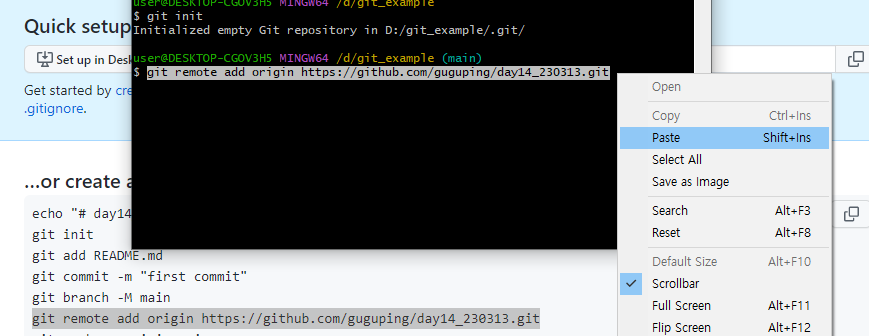
github에서 주소를 복사 마우스 우클릭으로 붙여넣기 가능하다 (키보드 불가)
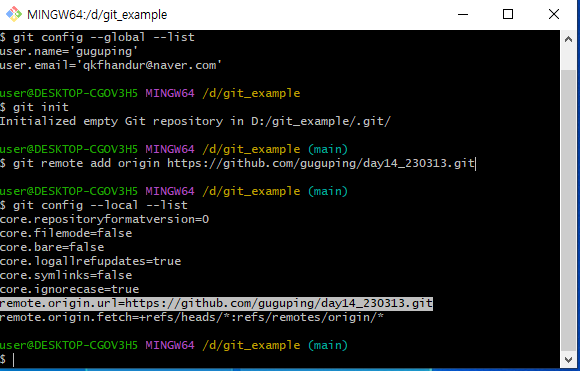
git config --local --list
를 이용하여 원하는 주소와 잘 연결됐는지 확인 가능하다
- 폴더 상태 확인


git status
를 사용하면 폴더의 상태를 확인할 수 있다
사진은 현재 폴더에 아무 파일도 없기 때문에 nothing으로 출력된 모습이다
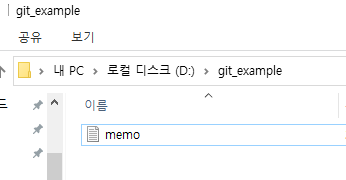
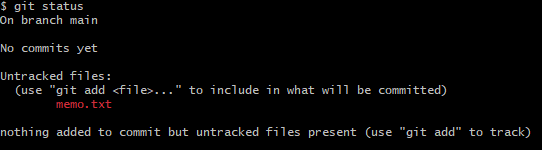
이렇게 메모장 하나를 만들고 다시
git status를 입력하면
폴더에 해당파일이 있고 아직 업로드 하지 않았다는 출력문구가 뜨는걸 확인 할 수 있다
- git으로 관리할 파일 지정하기
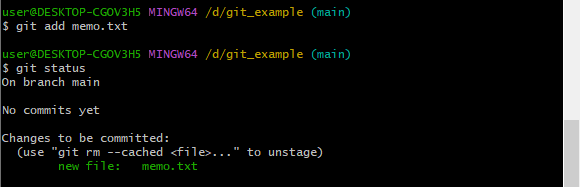
git add + 추가할 파일 이름
을 이용하여 관리할 파일을 지정할 수 있다
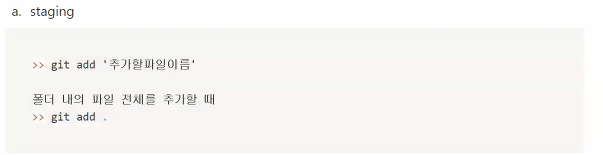
폴더 내의 파일 전체를 추가할 때는
git add . < 뒤에 점을 붙여준다
- commit 하기
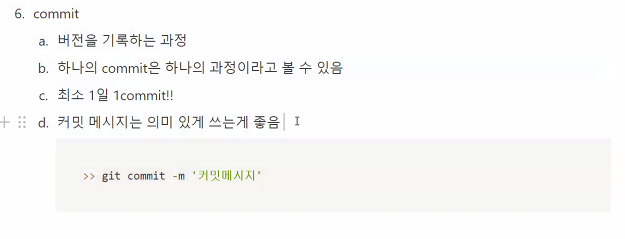
git commit -m '커밋메세지'
뭘 추가하고 어딜 수정했는지 + 일련번호까지 써주면 좋다
추가하고 삭제한 모든 과정을 기록할 수 있다
실제 commit 사용의 예시

- push란?

push를 하지 않으면 github에 반영되지 않는다
git push -u origin main
를 이용하여 push하면 로그인 창이 뜬다


이후 로그인하면
이렇게 잘 올라간 모습을 확인할 수 있다

위에서 알아본 내용이다 git에서도 알려주지만 사용법을 모른다면
사용하기 쉽지 않다
'나의 수업일지' 카테고리의 다른 글
| 인천 일보 아카데미 15일차_1 .gitignore만들기 (0) | 2023.03.14 |
|---|---|
| 인천 일보 아카데미 14일차 git_github ? -2 (0) | 2023.03.13 |
| 인천 일보 아카데미 13일차 do_while / try_catch_finally / 다형성 (0) | 2023.03.12 |
| 숙제)아이디 중복 체크 저장용 (0) | 2023.03.12 |
| 인천 일보 아카데미 12일차_2 만들며 익히기 (반복학습) (0) | 2023.03.10 |
